基本介紹
- 外文名:E.M. Game Capture
- 描述:視頻錄製軟體
- 作用:專門用於錄製遊戲視頻
- 默認輸出格式:AVI

使用方法:
1. 下載:
2. 安裝:傻瓜式安裝包,一直單擊 “下一步” 即可;完成後會在桌面上出現兩個圖示
1) E.M. Game Capture
2) Total Video Player, 內置的播放器, 可以播放錄製的視頻。
3. 錄遊戲:
1)先啟動軟體,這是可以看到一個設定標籤,可以設定錄音源, 如下圖所示:
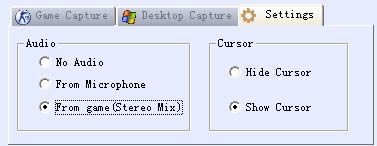
如果你的音效卡中有Stereo Mix,則默認From game(stereo Mix)選中,此時所有你能聽到的聲音都會和遊戲畫面一起被錄下來,當然也包括麥克風的聲音。
但如果你只想錄麥克風的聲音,只要選中From Microphone即可;如果不想錄任何聲音,只須選中No Audio即可。
2)運行遊戲,此時在遊戲的遊戲的左上角會出現如下幾行提示,字型顏色為綠色:
40-- 可以表示當前pc的遊戲性能,數字越大,則性能越好
Start: Ctrl + F5 -- 表示按住 Ctrl 鍵不放,再按 F5 就可開始錄遊戲了
Hide Tips: Ctrl + Alt + F8 -- 表示按住 Ctr l 和 Alt 不放,在按 F8 就可以隱藏第二,三行提示了。最好在你記住了界面上 的熱鍵組合時才使用
3) 開始錄製以後,你會發現提示信息與開始不一樣了,如下所示
26
Stop: Ctrl + F6 -- 表示按住 Ctrl 鍵不放,再按F6 就可停止錄遊戲了
Shot: Ctrl + F7 -- 表示按住 Ctrl 鍵不放,再按F7 就可以截一張當前遊戲畫面,並保存為 jpg 格式。功能類似 Print Screen。
Hide Tips: Ctrl + Alt + F8
錄製遊戲就是這么簡單。
4. 視頻轉換
若採用所有的默認設定,則錄製的視頻是無壓縮的AVI格式,想要得到其他格式的視頻,只要在界面上的Output欄中設定你想要的格式即可。當遊戲錄製結束,回到主界面時會自動將AVI格式的原始視頻轉換為你設定的格式的視頻。
所以視頻均保存在界面上File Path 後的目錄下。
